Содержание
Как сделать ссылку на профиль, группу, канал в Телеграмме
Содержание:
- 1 Делаем ссылку на свой аккаунт
- 2 Как узнать ссылку
- 2.1 На группу
- 2.2 На канал
- 3 Как скопировать адрес
- 4 Как вставить ее в сообщение
- 5 Как делается ссылка для сайта
- 6 Как сделать ее текстом
Здравствуйте, друзья! Телеграмм немного отличается от популярных социальных сетей. И, когда человек только начинает им пользоваться, возникает очень много вопросов. Давайте один из таких вопросов мы и разберем в данной статье.
Сейчас мы научимся, как сделать ссылку в Телеграмме на свой профиль, на канал или группу, что нужно сделать, чтобы ее скопировать и отправить пользователю. Если же вам необходимо сделать так, чтобы она была добавлена на сайт, то приведу код, который нужно использовать. Также научимся, как сделать текст ссылкой в Телеграмме, чтобы, перейдя по ней, пользователь попадал на нужную страницу.
Делаем ссылку на свой аккаунт
Думаю, все вы знаете, что сразу после установки мессенджера на свой смартфон в разделе «Контакты» можно найти пользователей, у кого также стоит приложение. Вот именно с этими людьми вы можете сразу начать общение. Если же хотите найти человека, которого в контактах нет, тогда необходимо знать ссылку на его аккаунт в Телеграм.
Вот именно с этими людьми вы можете сразу начать общение. Если же хотите найти человека, которого в контактах нет, тогда необходимо знать ссылку на его аккаунт в Телеграм.
Такую ссылку может сделать себе каждый пользователь. Она очень пригодится, если вы хотите, чтобы вас легко можно было найти через «Поиск».
Узнать свою ссылку в Телеграмме просто. Зайдите в приложение на смартфоне и откройте боковое меню, нажатием на три полоски вверху.
Дальше выберите пункт «Настройки».
Здесь обратите внимание на поле «Имя пользователя». Именно там будет указана ссылка на вашу страницу. Если же там написано «Не задано», то нажмите по полю.
На следующей странице вверху впишите придуманное имя. Если вы что-то придумали, а оно занято, то нужно его изменить, пока под именем не появится зеленая надпись «свободно». Когда подберете, жмите на галочку.
Теперь ссылка на профиль в Телеграмме у меня выглядит так. Именно по ней с вами могут связаться пользователи, у которых в контактах нет вашего номера телефона.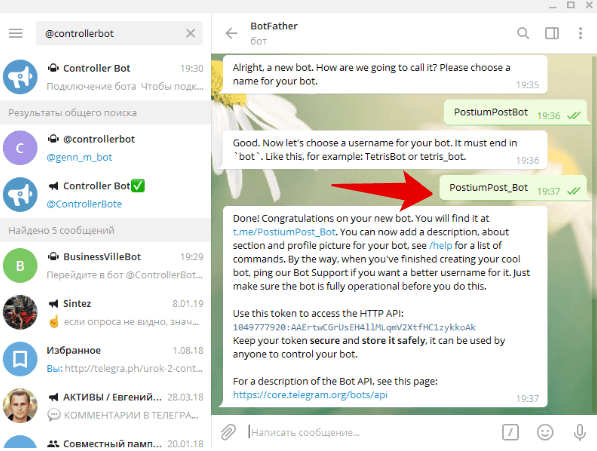
Давайте проверим, как она работает. В строке «Поиск» напишите придуманное имя, начиная с собачки. В результатах будут пользователи или каналы с похожими именами. О том, что вы себя нашли, будет свидетельствовать папка «Избранное». В приложении это что-то вроде чата с самим собой, где вы можете сохранять всю важную информацию.
Подробнее про эту папку я писала в статье: как написать самому себе в Телеграмме.
Как узнать ссылку
Предположим, что вы хотите отослать приглашение другу, чтобы он присоединился к группе или к каналу. Тогда вам нужно найти ссылку в Телеграмме, чтобы отправить ее другому пользователю.
На группу
Если у вас есть обычная группа, то зайдите в ее диалог и нажмите по названию.
На следующей странице кликните по пункту «Добавить участника».
У вас откроется перечень пользователей из вашей телефонной книги, у кого установлен Телеграмм. Нажимайте на человека, чтобы пригласить его в группу.
Если же вас такое не устраивает, и нужно посмотреть именно ссылку, чтобы группу мог найти другой человек, то из обычной ее нужно переделать в «супергруппу». Дело в том, что простые группы не поддерживают такую функцию и приглашать туда можно только людей из контактов, при этом не важно вы ее создатель или участник.
Дело в том, что простые группы не поддерживают такую функцию и приглашать туда можно только людей из контактов, при этом не важно вы ее создатель или участник.
После создания супергруппы, нажмите на ее название вверху.
Дальше снова выбираем «Добавить участника».
Теперь у вас вверху появится пункт «Пригласить в группу по ссылке». Нажмите на него.
Ссылка имеет следующий вид. Причем у каждого администратора (если их несколько) она своя.
Когда вы отправите ее пользователю и, как только он перейдет по ней, то сразу станет участником группы.
На канал
Если вам нужно узнать ссылку на канал, то откройте соответствующий чат и нажмите на название вверху.
В блоке с информацией вы и увидите ссылку. Та, что начинается с «@» предназначена именно для Телеграмм. По ней вас смогут найти пользователи внутри самого мессенджера – то есть воспользовавшись поиском. Если хотите, чтобы человек нашел вас через браузер с компьютера или телефона, то «@» нужно заменить на «t.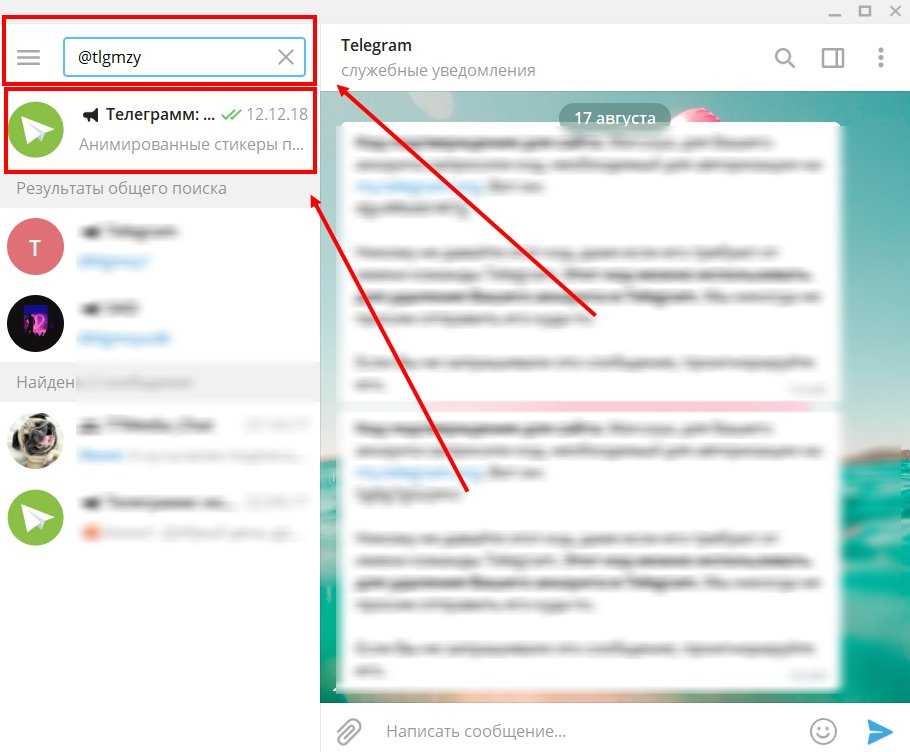 me/».
me/».
Кстати, посмотреть таким образом ссылку можно как своего канала, так и публичного.
Если вы хотите узнать ссылку для приглашения в частный канал в Телеграмме, то на этом шаге нажмите на шестеренку справа вверху. Потом выберите пункт «Описание канала», и там вы найдете поле «Ссылка-приглашение».
Как скопировать адрес
После того, как вы нашли адрес своего аккаунта, канала или группы, его нужно будет отправить другому человеку. Переписывать на листик, а потом печатать в сообщении – долго. Поэтому нужно скопировать ссылку в Телеграмме.
Ссылка на чат с вами в Телеграм состоит из «https://t.me/» и имени пользователя, которое мы рассматривали в первом пункте. Откройте уже знакомую страницу и просто нажмите по ссылке. После этого появится надпись, что она скопирована в буфер.
Если это ссылка на группу, тогда под ссылкой-приглашением вы увидите пункт «Копировать…». Кликайте по нему и адрес будет скопирован.
Немного ниже есть пункт «Сбросить…». Если нажать на нее, то по ссылке, которую вы отправляли пользователю ранее, перейти и добавиться в группу больше не получится. Вместо нее будет создана новая и уже ее придется давать людям, чтобы они к вам присоединялись.
Что касается канала, то здесь есть два варианта.
Первый: долгое нажатие на адрес. В результате, появится единственный пункт «Копировать», который нам и нужен.
Второй: однократное нажатие. Откроется окошко, где нужно найти и нажать по пункту «Копировать».
Как вставить ее в сообщение
Следующий шаг после копирования – отправить ссылку в Телеграм, чтобы по ней мог перейти другой человек. Вставить ссылку можно в чат, а затем отправить сообщение пользователю. Для этого нажмите и удерживайте палец в поле «Сообщение». Когда появится надпись «Вставить», кликните по ней.
Вот так выглядит моя ссылка на профиль. Вверху будет показано ваше имя. Для отправки нажмите на самолетик.
Для отправки нажмите на самолетик.
Тоже самое нужно сделать, если хотите отправить ссылочку на добавление в группу.
В примере видно, что первая ссылка приведет прямо к чату с указанным человеком. Вторая – это просто набор символов, но перейдя по ней, человек сможет присоединиться к нужной группе.
Теперь рассмотрим два варианта ссылок, которые мы делали для канала. Вставляются они описанным выше способом в сообщение и отправляются, нажатием на самолетик.
В результате копирования долгим нажатием будет отправлен адрес группы, который начинается с собачки – «@». Его можно использовать для поиска в самом Telegram.
Если вы использовали второй способ, и нажали по адресу один раз, то отправленная ссылка будет выглядеть следующим образом. Добавится название и описание канала, использовать адрес можно будет и для его размещения в Интернете (в блогах, комментариях), прикрепится картинка для предпросмотра (она нужна, чтобы человек сразу уловил тематику) – это главное фото.
Как делается ссылка для сайта
Если же вам нужно сделать ссылку на Телеграм в Интернете, например, оставить ее в комментариях или на форуме, то для этого набор символов вряд ли подойдет. В этом случае лучше создать гиперссылку – этот текст будет выделен синим цветом, а после клика по нему откроется нужная страница в Телеграмм.
Здесь есть два варианта реализации:
- Для блога или вставки ее в статью потребуется код: <a href=«адрес»> текст_ссылки </a>;
- Чтобы оставить ее на форуме, в комментарии или отправить по почте, используйте такой код: [url=адрес] текст_ссылки [/url].
Для примера сделаем гиперссылку на нашу группу в Телеграмм. Код при этом будет следующий:
<a href=«https://t.me/inetfishki»> канал Интетфишки </a>
А текст можно использовать такой:
Кому интересно прочитать про социальные сети и браузеры, заходите и подписывайтесь на наш <a href=«https://t.me/inetfishki»> канал Инетфишки!!! </a>
В результате получится так:
Кому интересно прочитать про социальные сети и браузеры, заходите и подписывайтесь на наш канал Инетфишки!!!
Все. Ссылка на Телеграм канал для сайта готова! Перейдя по ней, человек сразу попадет в канал. Причем открыть ссылку в Телеграмме можно будет как на компьютере, так и на смартфоне.
Ссылка на Телеграм канал для сайта готова! Перейдя по ней, человек сразу попадет в канал. Причем открыть ссылку в Телеграмме можно будет как на компьютере, так и на смартфоне.
Как сделать ее текстом
Если вы серьезно решили заняться каналом, то мало отправить просто ссылку, нужно еще добавить красивое описание. При этом ссылочка будет в этом тексте и пользователи смогут по ней переходить на нужную страницу. Такое красивое оформление привлечет больше внимания и доверия со стороны другого человека.
Делается текст-ссылка в Телеграм с помощью бота @markdownbot (есть и другие, но мы использовать именно его будем). А потом нужно будет просто переслать сообщение себе в канал, или нужному пользователю.
- Зайдите в свой канал, вы обязательно должны быть или создателем, или администратором. Дальше нажмите на его название.
Вверху кликните по трем точкам.
Выберите из списка «Управление каналом».
Дальше откройте пункт «Администраторы».
Нам нужно добавить бота в список админов, чтобы он мог иметь доступ к управлению каналом. Для этого кликните «Добавить администратора».
Через поиск ищите @markdownbot и жмите в списке по подходящему результату.
Поставьте, что разрешено ему делать, и жмите на галочку.
- Когда бот появится в списке админов, снова нажмите по нему.
Опять откроется страница с разрешенными или запрещенными действиями. Здесь нужно нажать на его название.
Это мы делали, чтобы открыть чат с ботом, так что нажмите на иконку с облачком.
- Жмите «СТАРТ» и начинаем работу с ботом.
Сначала выберите язык.
Затем добавьте свой канал. Для этого нужно нажать на кнопку «Добавить…».
Бот пришлет набор цифр. Их нужно запомнить или скопировать.
Потом зайдите в чат канала и опубликуйте там цифры. Следующее, что мы делаем – выделяем цифры и вверху жмем на стрелку, указывающую вправо.
Выберите, кому переслать выделенные цифры – у нас это будет бот.
Дальше нужно просто отправить пересланное с канала сообщение.
- После того, как канал будет добавлен, нажмите на квадратик с точками, чтобы открыть меню.
В нем выберите «Настройки».
Посмотрите, чтобы в поле «Тип форматирования» стояло «Markdown» и жмите «Назад».
- Теперь нужно выбрать в меню «Свободный режим».
Напишите сообщение, в котором будет ссылка-текст. Оформляется она так: [текст](адрес).
Например, у меня текст: «…часто путаетесь в настройках, подписывайтесь на канал Инетфишки!!!…». Здесь словосочетание «канал Инетфишки» будет гиперссылкой. Поэтому фразу возьмем в квадратные скобки, а адрес, куда ссылка должна вести – в круглые.
В итоге получится так:
«…часто путаетесь в настройках, подписывайтесь на [канал Инетфишки](https://t.me/inetfishki)!!!…»
Отправьте боту сообщение, чтобы посмотреть результат.
- В сообщении наша ссылка-текст выглядит, как в примере. Она подчеркнута и выделена синим. Если вам все подходит, можно переслать пост в свой канал – нажмите на стрелочку рядом с ним.
Дальше выберите или конкретного пользователя, или группу, или канал, и жмите «Отправить».
В сообщении будет указано, что оно переслано от «Markdown». Но это не страшно, ведь сделать ссылку текстом в Телеграме у нас получилось.
Теперь пользователь может попасть в канал или нажав по гиперссылке, или по кнопке «Перейти в канал».
Думаю, у меня получилось максимально раскрыть тему ссылок в Telegram. Ведь мы разобрались, как можно создать ссылку на профиль в Телеграмме, узнать и скопировать адрес для канала или группы, а также, как делаются записи, где ссылка отображается как текст.
как сделать переадресацию и обойти блокировку
Обзор сервисов для сокращения урлов и переадресации
Обновил Сергей Ломакин
Telegram — мессенджер со сложной судьбой: его хвалили, блокировали, вновь восстанавливали. Сейчас мессенджер не запрещен в России. Но предсказать сейчас дальнейшее развитие событий сложно. Инструменты помогут сделать ссылки на Telegram-каналы, чаты, профили короткими и красивыми (а еще рабочими, если РКН снова решит заблокировать мессенджер) — чтобы читатели и подписчики сразу попадали куда надо с блога, рассылки или соцсетей.
Сейчас мессенджер не запрещен в России. Но предсказать сейчас дальнейшее развитие событий сложно. Инструменты помогут сделать ссылки на Telegram-каналы, чаты, профили короткими и красивыми (а еще рабочими, если РКН снова решит заблокировать мессенджер) — чтобы читатели и подписчики сразу попадали куда надо с блога, рассылки или соцсетей.
Оглавление:
Tele.click
T-do.ru
Tlgg.ru
Ttttt.me
Teleg.one
Оглавление:
Tele.click
T-do.ru
Tlgg.ru
Ttttt.me
Teleg.one
- Tele.click
- T-do.ru
- Tlgg.ru
- Ttttt.me
- Teleg.one
В общем и целом все просто: заходите на сайт сервиса → вписываете адрес своего канала/профиля/чата → жмете кнопку и получаете рабочий URL. Или же можно сразу приписать адрес к домену сервиса, и новая ссылка на Telegram готова.
Ниже разберем несколько популярных, стабильно работающих в 2022 году, инструментов редиректа — как ими пользоваться и на что обратить внимание.
Tele.click
Сайт сервиса: https://tele.click/. Ссылка будет такого вида: https://tele.click/username
Недостаток: не обнаружено.
Создание ссылок и переадресация работают нормально.
Главная страница сервиса
Продвинем ваш бизнес
В Google и «Яндексе», соцсетях, рассылках, на видеоплатформах, у блогеров
Подробнее
T-do.ru
Сайт сервиса: https://t-do.ru. Ссылка будет такого вида: http://t-do.ru/channel
Важная деталь — здесь много рекламы. Она встречается не только на странице переадресации, но и на главной.
Работает корректно с любыми страницами, вот только есть альтернативы вообще без рекламы. Если их заблокируют, тогда уж деваться будет некуда.
Главная страница такая минималистичная, что проще некуда
Tlgg.ru
Сайт сервиса: http://ttttt.me/. Ссылка будет такого вида: https://tlgg.ru/username
Здесь нет рекламы на странице переадресации, а на главной — только похожие инструменты для других мессенджеров и контакт автора. Однако зачем-то стоит таймер на семь секунд. Непонятно, зачем он нужен. Если этот момент смущает, пожалуй, стоит выбрать что-то другое.
Главная страница tlgg.ru
Ttttt.me
Сайт сервиса http://ttttt.me/. Ссылка будет такого вида: http://ttttt.me/channel
Новый сервис от команды TGStat, взамен заблокированного t.elegram.ru. Ссылка на сам сервис есть, но минималистичная, никаких баннеров.
К недостаткам можно отнести название — сложно запомнить, сколько букв t в доменном имени должно быть (подсказка — их четыре)
Главная страница Ttttt.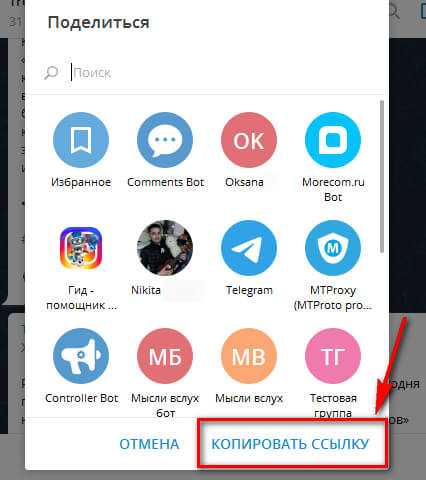 me
me
Teleg.one
Сайт сервиса: teleg.one. Ссылка будет такого вида: https://teleg.one/username
TELEG.ONE — инструмент переадресации пользователя на любой ресурс (группу, закрытый или открытый канал, контакт, чат) в сети Telegram или статью на telegra.ph
С помощью этого инструменты можно создать URL на TG-канал, которая будет работать независимо от блокировок самого Telegram.
Главная страница teleg.one
Просто скопируйте ссылку на ваш канал (или ссылку-приглашение на закрытый канал), чат, контакт в телеграмме или статью на телеграфе в окно снизу и нажмите кнопку «Получить адрес».
На самом деле, таких сервисов расплодилось намного больше, но перечислять еще десяток — не имеет смысла. Инструменты переадресации в целом имеют похожие функционал и интерфейс, а некоторые даже очень похожие (возможно, принадлежат одному владельцу и помогают заработать больше на рекламных баннерах).

Из всей этой истории с Telegram мы видим, что целиком и полностью полагаться на один маркетинговый канал — бессмысленно. Если нет блокировок, то есть внезапные перемены алгоритмов, урезание привычного функционала и многое другое. Устойчивый рост трафика, лидов и продаж в долгосрочной перспективе бизнесу может обеспечить только комплексное продвижение. Приходите за ним в TexTerra.
Как интегрировать Telegram на свой веб-сайт
Узнайте, как интегрировать Telegram на свой веб-сайт, чтобы посетители могли общаться и общаться с вами или присоединяться к вашему каналу одним щелчком мыши
Индекс
- Как вы можете интегрировать Telegram в сайт?
- Интеграция Telegram с плагином или виджетом чата
- Telegram — это новый инструмент общения между вами и вашими клиентами: начните пользоваться им уже сегодня!
Telegram является одним из наиболее широко используемых приложений для обмена мгновенными сообщениями в мире: сегодня в нем более 250 миллионов активных пользователей и 15 миллиардов сообщений, которыми обмениваются каждый день.
Приложение ценится пользователями как за одноранговый обмен сообщениями, так и за возможность присоединиться к каналам, многочисленным или разрозненным, где они могут получать обновления по конкретной интересующей теме.
Telegram доступен как с мобильного, так и с настольного компьютера и может быть легко интегрирован в каналы связи компании.
В этой статье мы узнаем, как интегрировать Telegram на свой веб-сайт, чтобы посетители могли напрямую связаться с вашей компанией или присоединиться к вашей группе одним щелчком мыши.
Функция, которая позволяет вам интегрировать Telegram на ваш веб-сайт, чтобы посетители вашего сайта могли связаться с вами или вашей компанией, называется «нажми и чат».
Прежде чем мы поймем, как включить эту опцию на свой веб-сайт, важно подчеркнуть, что, прежде всего, вы должны настроить и найти свое имя пользователя или название вашего канала.
На самом деле Telegram генерирует ссылку для каждого пользователя и для каждого канала, которая после нажатия позволяет любому пользователю, будь то из мобильной или настольной версии приложения, , чтобы открыть чат с этим контактом или просмотреть этот канал.
Чтобы настроить или найти ссылку вашего пользователя, вам нужно будет выполнить поиск в разделе настроек и найти «Имя пользователя». Если вы еще не установили его, вам сначала нужно выбрать имя, которое будет связано с вашим профилем.
Нажав на «Редактировать профиль», вы найдете ссылку, связанную с вашей учетной записью , и таким образом вы сможете связать любой элемент вашего сайта (кнопку, изображение, значок Telegram в разделе контактов или любой призыв к действию) на открытие чата в Telegram.
Вы можете увидеть пример того, что происходит при открытии ссылки, щелкнув на этом образце ссылки.
Вместо этого, если вы хотите, чтобы связал канал , чтобы посетители сайта могли присоединиться к вашему сообществу, вам нужно будет найти свою ссылку, щелкнув информацию о канале в приложении, как на снимке экрана ниже.
Опять же, вы можете увидеть пример открытия ссылки , нажав здесь.
Есть несколько решений, которые позволяют интегрировать Telegram на ваш сайт, установив простые плагины всего в несколько кликов.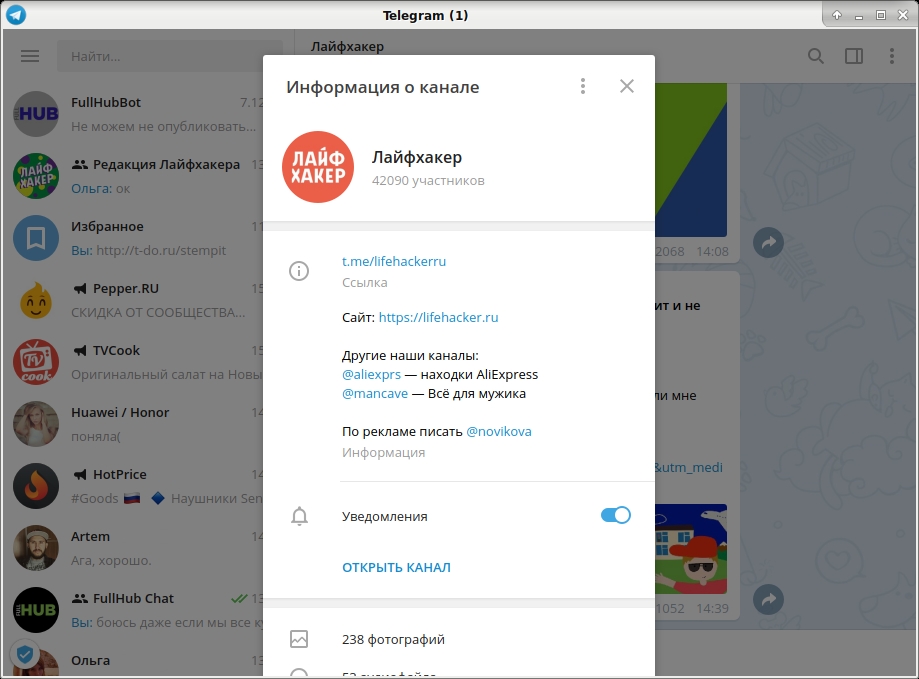
Бесплатный виджет Callbell позволяет, например, добавить ваш профиль или канал Telegram на ваш веб-сайт с возможностью настройки приветственного сообщения , приглашающего посетителей связаться с вами или присоединиться к вашему каналу.
В дополнение к настройке значка чата виджет Callbell позволяет одновременно интегрировать контакт WhatsApp, Facebook Messenger и Instagram Direct.
Альтернативные плагины для интеграции Telegram на ваш сайт
В дополнение к Callbell существуют альтернативные решения, которые легко предоставляют возможность чата по клику; например:
1) https://tgwidget.com
2) https://wordpress.org/plugins/chaty/
3) https://whatshelp.io/widget
Telegram — новый инструмент для общения между вами и вашими клиентами: начните пользоваться этим сегодня!
В этой статье мы проиллюстрировали несколько способов интеграции Telegram на ваш веб-сайт и предоставления вашим посетителям и клиентам возможности общаться с вами через этот канал.
По сравнению с традиционными электронными письмами или телефонными звонками, Telegram вместе с другими приложениями для прямого обмена сообщениями позволяет вам общаться и оказывать поддержку клиентам личным и асинхронным способом (если вы и ваша команда не можете ответить немедленно, вы иметь возможность связаться с пользователем даже после того, как он покинул ваш сайт).
Более того, Telegram — единственное приложение, позволяющее создавать сообщество с помощью каналов.
Если вы хотите немедленно начать использовать Telegram и просто и бесплатно интегрировать его на свой веб-сайт, вы можете сразу же создать бесплатную учетную запись на Callbell и создать свой собственный виджет чата.
По любому вопросу или запросу в службу поддержки вы можете связаться с нами по телефону:
[email protected], написать нам в чате или оставить комментарий ниже. Мы свяжемся с вами как можно скорее!
Часто задаваемые вопросы
Можно ли добавить виджет Telegram с помощью плагина?
Да, вы можете добавить виджет чата для Telegram с помощью бесплатного плагина. Узнайте, как это сделать, в нашей статье.
Узнайте, как это сделать, в нашей статье.
Могу ли я интегрировать Telegram на сайт WordPress или Wix?
Да, вы можете интегрировать Telegram на веб-сайт WordPress или Wix, не имея специальных технических знаний.
Как добавить Telegram на свой сайт?
Функция, позволяющая интегрировать Telegram на ваш сайт всего в несколько кликов, называется click-to-chat. Благодаря этой функции посетители вашего сайта могут начать общение с вашей компанией через Telegram всего в один клик.
Карло Моранди
Об авторе: Здравствуйте! Меня зовут Карло, и я являюсь одним из соучредителей Callbell, первой коммуникационной платформы, призванной помочь отделам продаж и поддержки сотрудничать и общаться с клиентами через приложения для прямого обмена сообщениями, такие как WhatsApp, Messenger, Telegram и (скоро) Instagram Direct
.
Как интегрировать Telegram на свой веб-сайт
Узнайте, как интегрировать Telegram на свой веб-сайт, чтобы посетители могли связываться с вами и общаться с вами или присоединяться к вашему каналу одним щелчком мыши.
Telegram является одним из наиболее широко используемых приложений для обмена мгновенными сообщениями в мире: в настоящее время у него более 250 миллионов активных пользователей, и каждый день они обмениваются в среднем 15 миллиардами сообщений.
Пользователи высоко ценят приложение как за поддерживаемый одноранговый обмен сообщениями, так и за возможность присоединения к многочисленным или разрозненным группам (каналам), где они могут получать обновления по конкретной интересующей теме.
Доступ к Telegram возможен как с мобильного, так и с настольного компьютера, и его можно легко интегрировать в каналы связи компании.
<<< Telegram против WhatsApp >>>
В этой статье мы узнаем, как интегрировать Telegram на ваш веб-сайт, чтобы посетители могли напрямую общаться с вашей компанией или присоединяться к вашей группе одним щелчком мыши.
Как Telegram интегрировать в веб-сайт?
Функция, позволяющая интегрировать Telegram в ваш веб-сайт, чтобы посетители вашей страницы могли связаться с вами или с вашей компанией, называется «кликните для чата».
Прежде чем мы поймем, как включить эту опцию на ваш веб-сайт, важно подчеркнуть, что вы должны сначала настроить и найти свое имя пользователя или название канала.
Telegram генерирует ссылку для каждого пользователя и для каждого канала, при нажатии на которую любой пользователь из мобильной или настольной версии приложения может открыть чат с этим контактом или просмотреть этот канал.
Чтобы настроить или найти ссылку вашего пользователя, вы должны заглянуть в раздел конфигурации и найти «Имя пользователя». Если вы еще не настроили его, вам сначала нужно выбрать имя, которое будет связано с вашим профилем.
Как интегрировать Telegram click-to-chat на веб-сайт
Нажав «Редактировать профиль», вы найдете ссылку, связанную с вашей учетной записью, и таким образом вы можете связать любой элемент вашего веб-сайта ( кнопка, изображение, иконка Telegram в разделе контактов или любой призыв к действию) к открытию чата в Telegram.
Как добавить ссылки Telegram на ваш веб-сайт
Вместо этого, если вы хотите связать канал, чтобы посетители сайта могли присоединиться к вашему сообществу, вам нужно будет найти свою ссылку, щелкнув информацию о канале в приложении, как на скриншоте ниже.

